『会員追加項目管理』でラジオボタンとプルダウンの使い分けはどうしたらいいですか?
『会員追加項目管理』は「テキストライン」「ラジオボタン」「チェックボックス」「プルダウン」「テキストエリア」「日付」の6タイプを利用する事が出来ます。
そのうちの「ラジオボタン」タイプは、選択肢が一覧で表示されひとつのみ選択することができます。
「プルダウン」タイプは、選択肢が折りたたまれておりクリックすると選択肢が表示され、そのうちのひとつのみ選択することができるものです。
「ラジオボタン」タイプは、選択肢の数が2〜6程度のものに適しています。また、内容も一覧で見られる方が都合のいいものがおすすめです。(会員一覧の絞り込み検索:チェックボックスタイプ)
「プルダウン」タイプは、選択肢が10を超えるものや、一覧ではなくても選んだものだけ見られれば良いものに適しています。(会員一覧の絞り込み検索:プルダウンタイプ)
また、会員一覧での絞り込み検索での表示が違う為、下記の「設定事例イメージ」を参考に用途に応じたご利用の仕方を工夫してみてください。
設定事例イメージ
下記は、「会員追加項目」で独自の管理項目を設定した事例です。
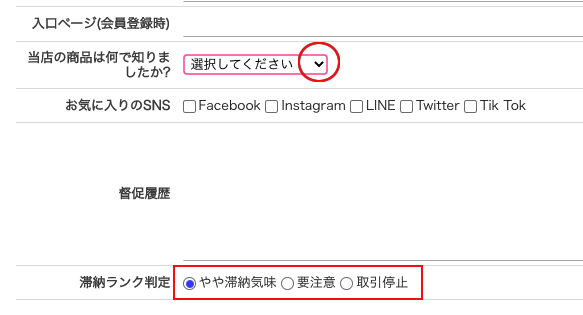
上から、プルダウン・チェックボックス・テキストエリア・ラジオボタン
上記画像の【当店の商品は何で知りましたか?】の設問に対する選択肢が「プルダウン」タイプで、赤丸の部分をクリックすると選択肢が下記の画像のように表示され選択できるようになります。
選択肢を並べるには数が多く、今後項目が追加されて増える場合などに適しています。
一方、上記画像の【滞納ランク判定】が「ラジオボタン」タイプで、赤四角で囲んだ様にすべての選択肢が表示されます。選択肢が少ない場合には、ラジオボタンのほうが適しています。
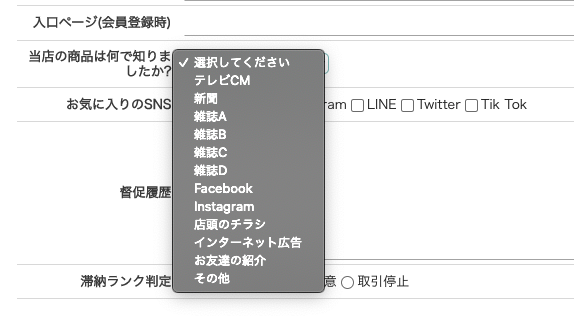
「プルダウン」の選択肢を開いた画像
「ラジオボタン」と「プルダウン」は、表示タイプは違いますがいずれも選択肢は一つしか選べません。
選択肢から複数選択させたい場合は、上段の画像にある【お気に入りのSNS】のような「チェックボックス」タイプをご利用ください。
【 各表示タイプについて 】
『テキストライン』:一行入力ボックスが表示されます。初期値を設定した場合、空入力時の代替文字列となります。
『ラジオボタン』:選択肢の1つのみをチェックできる項目です。会員一覧の絞り込み検索ではチェックボックスとして複数選択する事ができます。『入力欄の追加』を押すことで、選択肢を増やします。初期値は選択肢の番号を指定してください。
『チェックボックス』:選択肢から複数をチェックできる項目です。会員一覧の絞り込み検索ではチェックボックスとして複数選択する事ができます。『入力欄の追加』を押すことで、選択肢を増やします。初期値は選択肢の番号を指定してください。
『プルダウン』:選択肢の1つのみ選択できる項目です。会員一覧の絞り込み検索ではプルダウンのまま選択となります。『入力欄の追加』を押すことで、選択肢を増やします。初期値は選択肢の番号を指定してください。
『テキストエリア』:複数行の入力を行う項目です。
『日付』:年・月・日の入力を行う項目です。初期値にはYYYY-MM-DD(例:2012-11-04)の形式でご入力ください。

